今天给大家讲的是Excel打印选定区域的设置方法,对Excel打印选定区域的操作教程感兴趣的同学们就一起学习下具体方法吧!
Excel打印选定区域的操作教程

框选要打印的部分,点击【打印】-【打印预览】,快捷键CTRL+P 。
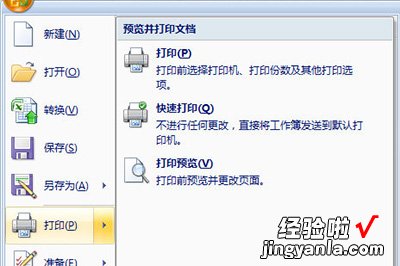
在【打印内容】中选择【选定区域】即可 。
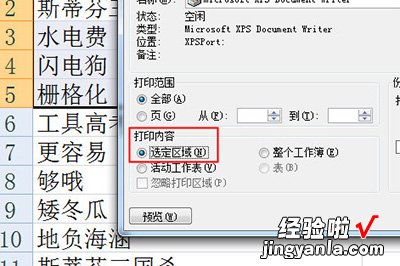
最后开始打印就OK了 。这种方法就简单 。另外还有一种方法 。
进入【页面布局】栏目,然后框选打印区域,在里面点击【打印区域】-【设置打印区域】即可 。
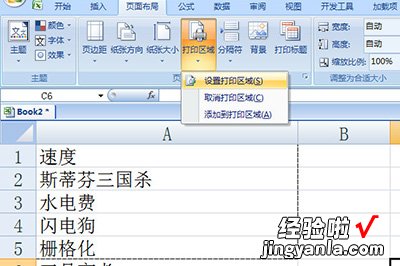
在下次打印时就可以自动打印你所选的区域了 。
【我来分享Excel打印选定区域的操作教程】
快来学习学习Excel打印选定区域的操作内容吧,一定会帮到大家的 。
